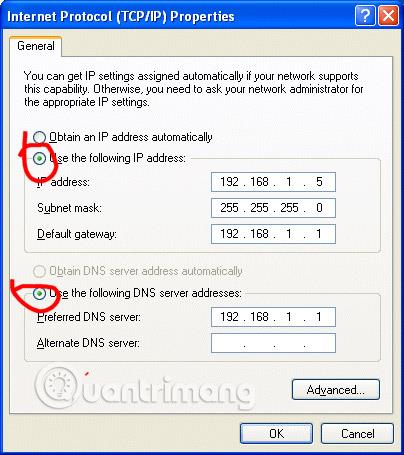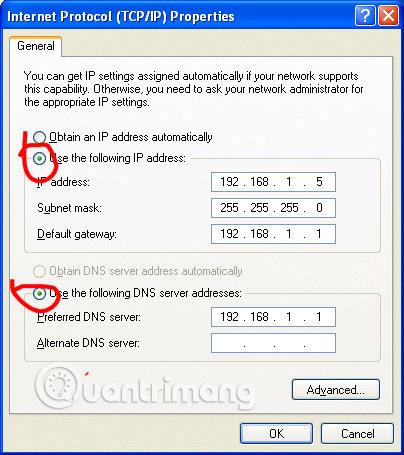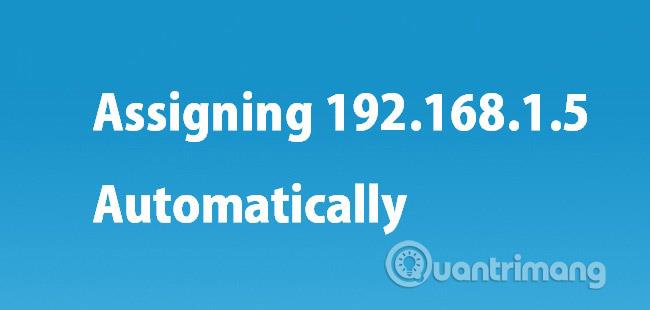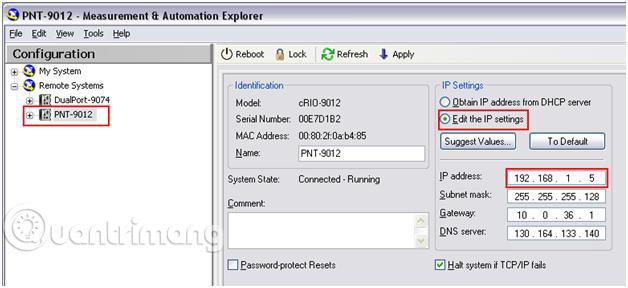192.168.1.5 — пятый IP-адрес в частной сети 192.168.1.0, назначенный диапазон адресов которого начинается с 192.168.1.1 .
IP-адрес 192.168.1.5 считается частным IP-адресом , и поэтому пользователи чаще всего видят его в домашних сетях с широкополосными маршрутизаторами Linksys. Однако другие маршрутизаторы также могут его использовать.
При использовании в качестве IP-адреса устройства маршрутизатор обычно назначает 192.168.1.5 автоматически, но администратор также может внести это изменение и даже настроить маршрутизатор на использование IP-адреса 192.168.1.5, хотя это встречается реже.
Узнать IP-адрес 192.168.1.5
Используйте IP-адрес 192.168.1.5.
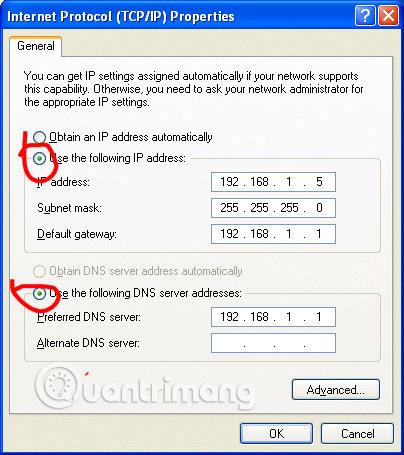
Как только маршрутизатору будет присвоен IP-адрес 192.168.1.5, вы сможете получить к нему доступ по URL-адресу http://192.168.1.5. Этот адрес необходимо открыть на устройстве, которое в данный момент находится в той же сети, например на телефоне или компьютере, подключенном к маршрутизатору.
Если устройству присвоен адрес 192.168.1.5, вы не сможете получить к нему доступ, как если бы использовали его для роутера, но его можно использовать в других случаях.
Например, если вы хотите узнать, активно ли устройство в сети, если это принтер или сетевое устройство, которое, по вашему мнению, может быть отключено от сети, вы можете проверить это с помощью команды ping .
Другой случай, когда большинство пользователей видят IP-адрес 192.168.1.5, — это проверка своего устройства на предмет того, какой IP-адрес ему назначен. Это часто происходит при использовании команды ipconfig.
Автоматически назначить IP-адрес 192.168.1.5
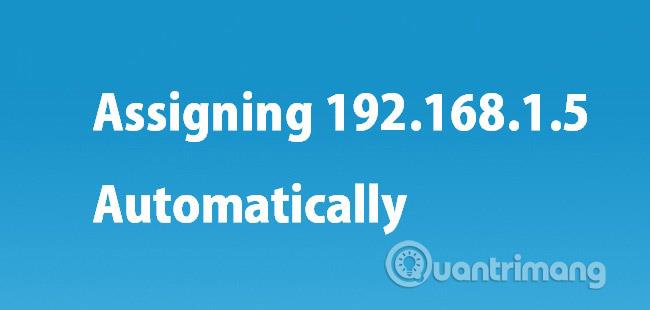
Компьютеры и другие устройства, поддерживающие DHCP, часто автоматически получают свои IP-адреса от маршрутизатора. Маршрутизатор решит, какой адрес назначить из области, которой он управляет.
Когда маршрутизатор настроен в сети 192.168.1.0, он получает свой адрес (обычно 192.168.1.1) и сохраняет остальные адреса в пуле. Обычно маршрутизатор назначает адреса в этом пуле в последовательном порядке. В этом примере начните с 192.168.1.2 , затем 192.168.1.3 , 192.168.1.4 , 192.168.1.5 и т. д.
Назначьте IP-адрес вручную 192.168.1.5.
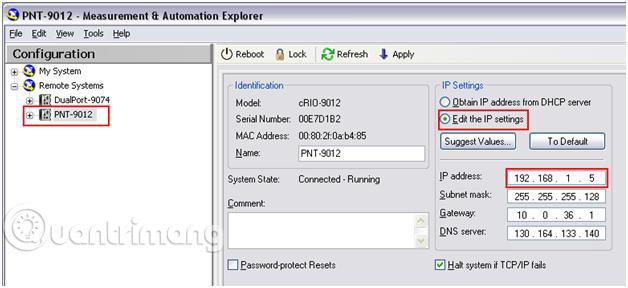
Компьютеры, игровые консоли, принтеры и некоторые другие типы устройств позволяют устанавливать свои IP-адреса вручную. Последовательность номеров «192.168.1.5» или 4 группы — 192, 168, 1 и 5 — необходимо ввести на экране конфигурации устройства.
Однако простой ввод IP-номера не гарантирует его действительности в сети, поскольку маршрутизатор также должен быть настроен на включение IP-адреса 192.168.1.5 в свой диапазон адресов. Другими словами, если ваша сеть использует диапазон 192.168.2.x, например, настройка устройства на использование статического IP-адреса 192.168.1.5 сделает его неспособным обмениваться данными в сети и, следовательно, не будет работать с другими устройствами. .
Проблемы с IP-адресом 192.168.1.5
Большинство сетей назначают частные IP-адреса автоматически с помощью DHCP. Также возможна попытка вручную назначить устройству 192.168.1.5, как вы читали выше. Однако маршрутизаторы, использующие сеть 192.168.1.0, обычно по умолчанию имеют адрес 192.168.1.5 в своем пуле DHCP, и они не распознают, был ли этот адрес вручную назначен клиентскому устройству, прежде чем пытаться назначить его динамически.
В худшем случае двум разным устройствам в сети будет присвоен один и тот же адрес (одному вручную, другому автоматически), что приведет к конфликтам IP-адресов и проблемам с подключением для обоих устройств.

Устройство с динамически назначенным IP-адресом 192.168.1.5 может быть переназначено на другой адрес, если оно отключено от локальной сети на достаточно длительный период времени. Этот период времени, называемый периодом аренды в DHCP, варьируется в зависимости от конфигурации сети, но обычно составляет два или три дня.
Даже после истечения срока аренды DHCP устройство, скорее всего, все равно получит тот же адрес при следующем подключении к сети, если только срок действия других устройств не истек.
Узнать больше: